时间:2015-07-09 11:07:06 作者:zhijie 来源:系统之家 1. 扫描二维码随时看资讯 2. 请使用手机浏览器访问: https://m.xitongzhijia.net/xtjc/20150709/52470.html 手机查看 评论 反馈
在Win10系统中图标和文字的大小是可以分开来调整的,但是不同时调整Win10字体大小和图标,文字和图标搭配起来就不太协调。那么有没有什么方法可以同时调整Win10图标和文字大小呢?本文就来分享一个小技巧吧。
设置步骤:
1.单击开始菜单,然后点击“设置”,来到设置窗口;
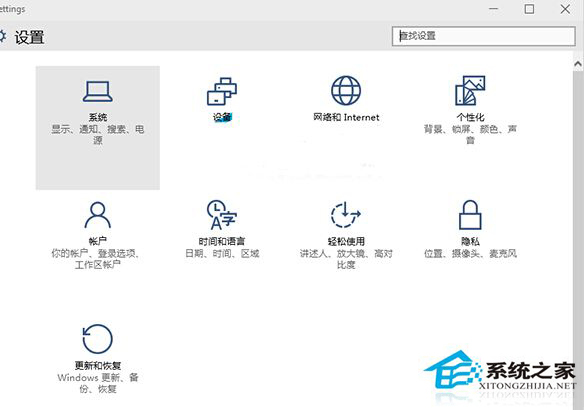
2.在“显示”中,找到“更改此显示器上的文本、应用和其它项目的大小”。
3.拖动滑块,更改文本和应用等项目的大小,此处有100% 125% 150% 200%等几个选项供用户选择,大家可以测试一下什么样的大小适合自己。
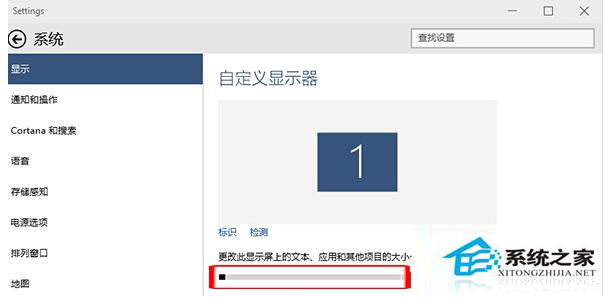
以上就是Win10同时调整文字和图标的技巧的介绍了。用这个方法调整,不管是放大还是缩小,文字和图标的比例都是刚刚好。
发表评论
共0条
评论就这些咯,让大家也知道你的独特见解
立即评论以上留言仅代表用户个人观点,不代表系统之家立场